U bent hier:
Webinar volgen via Teams
Artikel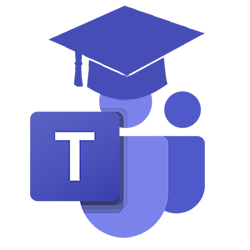
Met het programma Teams worden veel webinars gegeven. Hoe volgt u een webinar via Teams en wat hebt u er allemaal voor nodig?
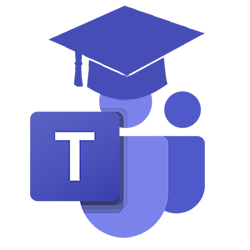

Wat is Microsoft Teams?
Uitnodiging webinar via Teams
Webinars zijn steeds populairder. Deelnemers kunnen gewoon thuis vanachter hun scherm deelnemen aan zo’n bijeenkomst. Daarvoor is wel een link nodig naar de plek waar de online bijeenkomst plaatsvindt. Vaak krijg je deze link in de mail wanneer je vooraf aanmeldt. Deze link is op het moment van de webinar te gebruiken.
Programma downloaden?
Mensen kunnen bij Teams een account aanmaken. Het is niet verplicht een account te hebben bij Microsoft Teams om mee te kunnen doen aan een webinar. U hoeft het programma niet eens te dowloaden. Het is mogelijk om het programma te gebruiken via de browser. Voor het volgen van een webinar is een uitnodigingslink voldoende. Wel zo handig!
Deelnemen aan webinar
Neem zo op de computer deel aan een webinar via Teams. Op mobiele apparaten werkt het op soortgelijke manier.
- Open de e-mail met de uitnodiging.
- Klik in de e-mail op de link Klik hier om deel te nemen aan de vergadering.
- Klik op Doorgaan in deze browser.
- Klik op Naam invoeren en typ uw naam.
- Klik op de paarse knop Nu deelnemen.
U neemt nu deel aan de webinar.
Wat vind je van dit artikel?
Geef sterren om te laten zien wat je van het artikel vindt. 1 ster is slecht, 5 sterren is heel goed.
Meer over dit onderwerp
Een webinar volgen
Steeds meer bedrijven en instanties delen informatie via webinars. Wat is een webinar en hoe kunt u deelnemen?
met videoApps om mee te videobellen
Bellen met spraak en beeld is gezellig. U ziet de persoon met wie u spreekt namelijk ook. Net alsof jullie bij elkaar in de kamer zitten!
Bekijk meer artikelen met de categorie:
Meld je aan voor de nieuwsbrief van SeniorWeb
Elke week duidelijke uitleg en leuke tips over de digitale wereld. Gratis en zomaar in de mailbox.